สำหรับผู้ใช้พีซีบางคน AVG Secure VPN ไม่ทำงานหรือกำลังติดตั้ง หรือพวกเขาอาจจะมี ปัญหาการเชื่อมต่อ บนคอมพิวเตอร์ที่ใช้ Windows 11 หรือ Windows 10 โพสต์นี้มีวัตถุประสงค์เพื่อช่วยเหลือผู้ใช้ VPN ที่ได้รับผลกระทบบนพีซีด้วยการแก้ไขปัญหาเหล่านี้ที่เกี่ยวข้องมากที่สุด

AVG Secure VPN ไม่ทำงาน ติดตั้ง หรือเชื่อมต่อกับพีซี
หากคุณมีปัญหาในการเชื่อมต่อกับ AVG Secure VPN หรือแอปไม่ทำงานตามที่ตั้งใจไว้ หรือไม่ได้ติดตั้งบนพีซี Windows 11/10 ของคุณ การแก้ไขที่แสดงด้านล่างนี้สามารถนำไปใช้เพื่อแก้ไขปัญหาในระบบของคุณได้อย่างง่ายดาย
- การแก้ไขปัญหาทั่วไป
- ข้อความแสดงข้อผิดพลาด AVG Secure VPN พร้อม Fixes
- การแก้ไขปัญหาเพิ่มเติม
- ติดต่อฝ่ายสนับสนุน AVG
1] การแก้ไขปัญหาทั่วไป
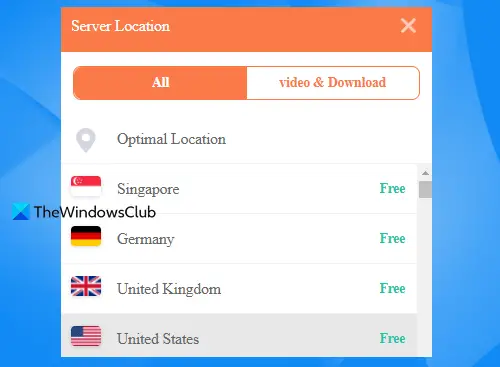
1] คุณสามารถปิดแล้วเปิด AVG Secure VPN เพื่อรีเฟรชการเชื่อมต่อของคุณ คุณอาจต้อง หยุดและเริ่มบริการ AVG Secure VPN ใน Windows Services Manager
การทดสอบความเครียดของหน่วยความจำ windows 10
2] ตรวจสอบการเชื่อมต่ออินเทอร์เน็ตของคุณ หากคุณไม่สามารถเชื่อมต่อกับอินเทอร์เน็ตได้เลยในขณะที่ใช้งาน AVG VPN คุณสามารถลองตัดการเชื่อมต่อจาก VPN และดูว่าอินเทอร์เน็ตใช้งานได้หรือไม่ หากไม่ได้ผล อาจเป็นปัญหาเครือข่ายจากปลายทางของคุณ และไม่ใช่สิ่งที่เชื่อมต่อกับ AVG VPN ในกรณีนี้ คุณสามารถลองแก้ไขใดๆ ปัญหาการเชื่อมต่อเครือข่ายและอินเทอร์เน็ต บนอุปกรณ์ของคุณ และคุณอาจต้องติดต่อ ISP ของคุณ ในทางกลับกัน หากคุณสามารถเชื่อมต่ออินเทอร์เน็ตโดยปิด AVG Secure แสดงว่าอินเทอร์เน็ตของคุณทำงานได้ดี ปัญหาเกี่ยวข้องกับ AVG เท่านั้น ในกรณีนี้ ให้ดำเนินการต่อในส่วนที่เหลือของโพสต์นี้
3] คุณต้องตรวจสอบความถูกต้องของการสมัครของคุณ หากคุณได้ตัดออกแล้วว่าการเชื่อมต่ออินเทอร์เน็ตไม่ใช่สาเหตุของปัญหาการเชื่อมต่อ AVG Secure ของคุณ โดยทำตามขั้นตอนเหล่านี้:
- เปิดเว็บไซต์ของ AVG Secure VPN
- คลิกที่ เข้าสู่ระบบ AVG MyAccount ที่มุมขวาบน
- ตรวจสอบวันหมดอายุ
- ต่ออายุการสมัครของคุณหากจำเป็น
หรือคุณสามารถทำเช่นเดียวกันได้โดยเปิดไคลเอนต์ VPN แล้วคลิก MY AVG – การสมัครรับข้อมูลของฉัน .
4] เปลี่ยนตำแหน่งเซิร์ฟเวอร์เนื่องจากปัญหาอาจเกิดจากเซิร์ฟเวอร์ AVG VPN ที่คุณพยายามเชื่อมต่อ เพื่อประสิทธิภาพที่ดีที่สุด คุณสามารถลองเชื่อมต่อกับตำแหน่งที่ใกล้กับตำแหน่งของคุณ หากไม่ได้ผล คุณสามารถลองใช้เซิร์ฟเวอร์อื่นต่อไปจนกว่าจะพบเซิร์ฟเวอร์ที่ใช้งานได้ หากคุณลองใช้สถานที่ต่างๆ หลายแห่งและดูเหมือนว่าไม่มีสิ่งใดใช้การได้ แสดงว่านั่นอาจไม่ใช่ปัญหาของเซิร์ฟเวอร์
5] ยกเลิกการเชื่อมต่อ VPN อื่นหากคุณมีบริการ VPN อื่นที่อาจทำงานในพื้นหลัง เนื่องจากอาจทำให้เกิดความขัดแย้งและทำให้ AVG Secure VPN ทำงานไม่ถูกต้อง รีสตาร์ทไคลเอนต์ AVG VPN เมื่อคุณปิดใช้งานบริการ VPN อื่น ๆ และดูว่าคุณสามารถเชื่อมต่อกับเซิร์ฟเวอร์ได้หรือไม่ หากยังไม่ได้ผล ให้ไปยังคำแนะนำถัดไป
6] ตรวจหาซอฟต์แวร์รักษาความปลอดภัย (แอนตี้ไวรัสหรือไฟร์วอลล์) ที่รบกวนการเชื่อมต่อ AVG Secure และทำให้เกิดปัญหาในการเชื่อมต่อโดยการปิดใช้งานโปรแกรมป้องกันมัลแวร์/ไฟร์วอลล์ทั้งหมดชั่วคราวจากระบบของคุณ แล้วลองเชื่อมต่อกับ AVG อีกครั้ง หาก VPN ทำงานอย่างถูกต้อง ขึ้นอยู่กับซอฟต์แวร์ความปลอดภัยที่ใช้งานบนพีซี Windows 11/10 ของคุณ คุณจะต้อง เพิ่ม AVG Secure ในรายการข้อยกเว้น/การยกเว้น ไฟร์วอลล์/แอนตี้ไวรัสของคุณ
rd web access windows 10
7] หากคุณติดตั้ง VPN อื่นพร้อมกับ AVG บนคอมพิวเตอร์ของคุณ เนื่องจาก VPN ทุกตัวติดตั้งอะแดปเตอร์ TAP เมื่อคุณตั้งค่าเป็นครั้งแรกบนพีซี ปัญหาการเชื่อมต่อของคุณอาจเกิดจากความขัดแย้งของอะแดปเตอร์ TAP ในระบบของคุณ ในกรณีนี้ คุณสามารถปิดใช้งานได้ทั้งหมด อะแดปเตอร์ TAP นอกเหนือจาก AVG Secure VPN และดูว่านั่นคือสาเหตุของปัญหาหรือไม่
8] AVG VPN เสนอการเข้าสู่ระบบหลายบัญชี 10 ครั้ง – หากคุณเกินขีดจำกัดการเชื่อมต่อหลายรายการ คุณจะพบปัญหาในแอป AVG Secure VPN ดังนั้น ตรวจสอบการเข้าสู่ระบบหลายบัญชีมากเกินไป และตรวจสอบให้แน่ใจว่าคุณและ/หรือผู้ใช้ทั้งหมดที่คุณแบ่งปันบัญชี AVG ของคุณด้วยนั้นไม่เกินขีดจำกัด เชื่อมต่อกับ AVG VPN อีกครั้งหลังจากนำการเข้าสู่ระบบหลายครั้งลงมาภายในขีดจำกัดที่ยอมรับได้ และดูว่าปัญหาได้รับการแก้ไขหรือไม่
9] ติดตั้ง AVG VPN ใหม่บนอุปกรณ์ Windows 11/10 ของคุณเพื่อกำจัดบั๊กหรือข้อผิดพลาดใดๆ ที่บางครั้งแอปอาจดาวน์โหลดบั๊กและข้อผิดพลาดโดยไม่ได้ตั้งใจ ซึ่งอาจทำให้ซอฟต์แวร์ทำงานช้าหรือแม้แต่ไม่ทำงานเลย เมื่อติดตั้งแอปอีกครั้ง คุณจะได้รับการติดตั้งใหม่ ลบปัญหาใดๆ ที่คุณอาจมีบนอุปกรณ์ของคุณ และยังรับรองว่าคุณมี AVG VPN เวอร์ชันล่าสุด รวมถึงการอัปเดตแก้ไขจุดบกพร่องใดๆ
อ่าน : Malwarebytes Privacy VPN ไม่ได้เชื่อมต่อหรือทำงานบนพีซี
2] ข้อความแสดงข้อผิดพลาด AVG Secure VPN พร้อม Fixes
AVG Secure VPN ใช้โครงสร้างพื้นฐานแบ็คเอนด์เดียวกันกับ Avast SecureLine VPN แต่มีไคลเอ็นต์ อินเทอร์เฟซผู้ใช้ที่แตกต่างกัน และคุณสมบัติที่ผสานรวมเข้าด้วยกัน เดสก์ท็อปไคลเอนต์สามารถรวมเข้ากับผลิตภัณฑ์อื่น ๆ ของ AVG ได้หากคุณใช้ ที่กล่าวว่าข้อความแสดงข้อผิดพลาด AVG Secure VPN (ใช้การแก้ไขเดียวกัน) นั้นคล้ายกับข้อความของ ข้อความแสดงข้อผิดพลาด Avast SecureLine VPN บนอุปกรณ์ Windows 11/10
อ่าน : แก้ไข McAfee VPN ที่ไม่ทำงานหรือปัญหาการเชื่อมต่อใน Windows
3] การแก้ไขปัญหาเพิ่มเติม
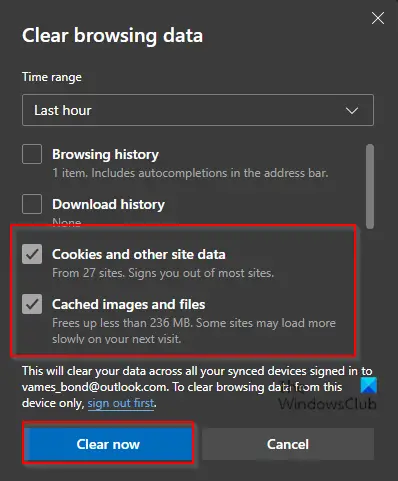
windows media player พบปัญหาขณะเล่นไฟล์
1] หาก AVG Secure VPN ไม่ทำงานกับ Netflix บนอุปกรณ์ Windows 11/10 ตามที่รายงานโดยผู้ใช้พีซีบางราย คำแนะนำต่อไปนี้น่าจะช่วยได้
- ลองใช้เซิร์ฟเวอร์อื่นในพื้นที่ที่คุณพยายามเข้าถึงคลังข้อมูล Netflix ในภูมิภาค
- ตรวจสอบการอัปเดต VPN เพื่อให้แน่ใจว่าไม่ได้รบกวนการเชื่อมต่อของคุณ
- ล้างแคชและคุกกี้ของเบราว์เซอร์ของคุณเพื่อให้แน่ใจว่าการเข้าชม Netflix ที่ต้องห้ามจะไม่ถูกบันทึก
- ใช้เว็บไซต์ Netflix แทนการใช้แอป Netflix ซึ่งมักจะแก้ไขข้อผิดพลาดของพร็อกซี Netflix เมื่อใช้แอป
- ปิดใช้งานบริการระบุตำแหน่ง เนื่องจาก Netflix อาจเปรียบเทียบที่อยู่ IP เสมือนของคุณกับตำแหน่ง GPS และหยุดการเชื่อมต่อของคุณหากตรวจพบความคลาดเคลื่อน อย่างไรก็ตาม คุณสามารถ ใช้แอพตามตำแหน่งโดยไม่ต้องเปิดใช้บริการระบุตำแหน่ง บนอุปกรณ์ Windows 11/10 ของคุณ
2] ถ้า uTorrent ไม่ทำงานกับ AVG VPN เป็นไปได้ว่าคุณกำลังพยายามเข้าถึงและดาวน์โหลดทอร์เรนต์ด้วย AVG ในขณะที่เชื่อมต่อกับเซิร์ฟเวอร์อื่นๆ นอกเหนือจาก AVG หลายเซิร์ฟเวอร์ที่รองรับกิจกรรม p2p ในกรณีนี้ เพื่อแก้ไขปัญหานี้ เพียงเลือกเซิร์ฟเวอร์ที่มีอยู่ใน พีทูพี แท็บในหน้าจอการเลือกเซิร์ฟเวอร์ สิ่งเหล่านี้จะช่วยให้คุณเข้าถึง torrents ได้โดยไม่มีปัญหาใดๆ
อ่าน : แก้ไข Norton Secure VPN เปิดไม่ได้ ทำงาน หรือเกิดข้อผิดพลาดในการเชื่อมต่อ
4] ติดต่อฝ่ายสนับสนุน AVG
หากไม่ได้ผลสำหรับคุณ คุณสามารถติดต่อฝ่ายสนับสนุนของ AVG ได้ทาง support.avg.com และดูว่าพวกเขาสามารถให้ความช่วยเหลือเพิ่มเติมได้หรือไม่ มิฉะนั้น คุณสามารถลองเปลี่ยนไปใช้ ผู้ให้บริการ VPN รายอื่น . เพื่อวัตถุประสงค์ในการแก้ปัญหา ตัวแทนฝ่ายสนับสนุนของ AVG อาจขอให้คุณจัดเตรียมไฟล์บันทึก AVG Secure VPN ซึ่งคุณจะพบได้ที่ตำแหน่งต่อไปนี้:
C:\ProgramData\AVG\Secure VPN\log
ที่ตำแหน่ง ค้นหาไฟล์ vpn_engine.log คุณอาจจำเป็นต้อง แสดงไฟล์/โฟลเดอร์ที่ซ่อนอยู่ เพื่อดูโฟลเดอร์ ProgramData ในระบบของคุณ
อ่าน : Bitdefender VPN ไม่ทำงานบน Windows
ฉันหวังว่าโพสต์นี้จะช่วยคุณได้!
emz ไฟล์
อ่านด้วย : Kaspersky VPN Secure Connection ไม่ทำงานบนพีซี
ความต้องการของระบบสำหรับ AVG Secure VPN คืออะไร?
AVG Secure VPN เป็นอย่างน้อยต้องใช้พีซีที่เข้ากันได้กับ Windows อย่างสมบูรณ์พร้อมโปรเซสเซอร์ Intel Pentium 4/AMD Athlon 64 หรือสูงกว่า (ต้องรองรับคำสั่ง SSE3) และ RAM 256 MB หรือสูงกว่า พื้นที่ว่าง 300 MB บนฮาร์ดดิสก์ การเชื่อมต่ออินเทอร์เน็ตเพื่อดาวน์โหลด เปิดใช้งาน และใช้บริการ VPN ในการติดตั้ง AVG VPN บนพีซีของคุณ ตรวจสอบให้แน่ใจว่าไม่มีแอปพลิเคชันอื่นทำงานอยู่ ดาวน์โหลด AVG Secure VPN สำหรับ Windows คลิกขวาที่ไฟล์ติดตั้งที่ดาวน์โหลดมา avg_secure_vpn_setup.exe , เลือก เรียกใช้ในฐานะผู้ดูแลระบบ & ปฏิบัติตามคำแนะนำบนหน้าจอ
อ่าน : แก้ไขปัญหาและปัญหาเกี่ยวกับ VPN
เหตุใด AVG VPN จึงยกเลิกการเชื่อมต่อ
หาก AVG VPN ตัดการเชื่อมต่อบนพีซี Windows 11/10 ของคุณ คุณสามารถเปลี่ยนตำแหน่งของเซิร์ฟเวอร์ AVG Secure VPN และตรวจสอบว่าสามารถแก้ปัญหาของคุณได้หรือไม่ ตรวจสอบด้วยว่าเปิดใช้งานตัวเลือก kill switch หรือไม่ ถ้าเป็นเช่นนั้น คุณสามารถปิดการใช้งานและดูว่าจะช่วยได้หรือไม่ ขั้นตอนการแก้ไขปัญหาอื่นที่คุณสามารถทำได้คือการรีสตาร์ทพีซีของคุณแล้วลองเชื่อมต่อกับ AVG Secure VPN อีกครั้ง
อ่าน : VPN เชื่อมต่อและยกเลิกการเชื่อมต่อโดยอัตโนมัติบน Windows




![Firefox จะไม่ดาวน์โหลดหรือบันทึกไฟล์ [Working Fix]](https://prankmike.com/img/firefox/B5/firefox-not-downloading-or-saving-files-working-fix-1.jpg)

![Steam ติดอยู่ที่การตรวจสอบการติดตั้ง [แก้ไข]](https://prankmike.com/img/steam/17/steam-stuck-on-verifying-installation-fix-1.png)








